Manual Nero BackItUp
|
|
|
- Cláudio Soares Bandeira
- 8 Há anos
- Visualizações:
Transcrição
1 Manual Nero BackItUp
2 Informações sobre direitos de autor e marcas comerciais Este documento e todos os seus conteúdos estão sujeitos e protegidos por leis internacionais de direitos de autor e outros direitos de propriedade intelectual e são propriedade da Nero AG e seus subsidiários, afiliados ou licenciadores. Todos os direitos reservados. Nenhuma parte deste documento pode ser reproduzida, transmitida ou transcrita sem permissão expressa por escrito da Nero AG. Todos os nomes comerciais, marcas registadas e/ou marcas de serviço são propriedade dos respectivos proprietários. As marcas registadas mencionadas aqui são utilizadas apenas para fins de informação. A Nero AG rejeita qualquer reclamação que ultrapasse as cláusulas dos direitos de garantia na sua máxima medida aplicável. A Nero AG não se responsabiliza pela exactidão dos conteúdos deste documento. Os conteúdos do software fornecido, assim como do presente documento, podem ser alterados sem aviso prévio. Algumas aplicações Nero Suites exigem a utilização de tecnologias desenvolvidas por terceiros. Algumas dessas tecnologias são incluídas como versões de demonstração neste conjunto. Estes tecnologias devem ser activadas online (gratuitamente) ou enviando um fax de activação para beneficiar da utilização ilimitada da versão. A Nero emitirá então os dados necessários para activar as tecnologias licenciadas por terceiros para utilização ilimitada com o Nero 11 ou o Nero 11 Platinum. Consequentemente, é necessária uma ligação à Internet ou um aparelho de fax. Excepto se for o proprietário do copyright ou possuir permissão do proprietário do copyright, poderá estar a violar as leis nacionais ou internacionais de copyright, estando sujeito ao pagamento de danos e outras compensações em caso de duplicação, reprodução, modificação ou distribuição de material sujeito a copyright. Se você não tiver certeza dos seus direitos, procure aconselhamento legal. Copyright 2012 Nero AG e seus licenciadores. Todos os direitos reservados. Nero, Nero BackItUp, Nero Burn, Nero Burning ROM, Nero CoverDesigner, Nero Digital, Nero Express, Nero Kwik Media, Nero Kwik Backup, Nero Kwik Blu-ray, Nero Kwik Burn, Nero Kwik DVD, Nero Kwik Faces, Nero Kwik Mobile Sync, Nero Kwik Play,, Nero Kwik Photobook, Nero Kwik Places, Nero Kwik Sync, Nero Kwik Themes, Nero Kwik Tuner, Nero MediaStreaming, Nero Recode, Nero RescueAgent, Nero SmartDetect, Nero Simply Enjoy, Nero SmoothPlay, Nero StartSmart, Nero SoundTrax, Nero Surround, Nero Video, Nero Video Express, Nero WaveEditor Burn-At-Once, LayerMagic, Liquid Media, SecurDisc, o logótipo SecurDisc, Superresolution e UltraBuffer são marcas comerciais comuns ou marcas comerciais registadas da Nero AG. Gracenote, CDDB, MusicID, MediaVOCS, os logótipos Gracenote e o logótipo "Powered by Gracenote" são marcas comerciais registadas ou marcas comerciais da Gracenote nos Estados Unidos e/ou noutros países. Fabricado sob licença da Dolby Laboratories. Dolby, Pro Logic e o símbolo de duplo D são marcas comerciais registadas da Dolby Laboratories, Inc. Trabalhos confidenciais não publicados. Copyright 2011 Dolby Laboratories. Todos os direitos reservados. Fabricado sob licença ao abrigo das patentes dos EUA n.ºs: ; ; e outras patentes dos EUA e do resto do mundo emitidas e pendentes. DTS, o símbolo e DTS e o símbolo em conjunto são marcas comerciais registadas e DTS Digital Surround, DTS 2.0+Digital Out e os logótipos DTS são marcas comerciais da DTS, Inc. O produto inclui software. DTS, Inc. Todos os direitos reservados. AVCHD e o logótipo AVCHD, AVCHD Lite e o logótipo AVCHD Lite são marcas comerciais da Panasonic Corporation e da Sony Corporation. Facebook é uma marca comercial registada da Facebook, Inc. Yahoo! e Flickr são marcas comerciais registadas da Yahoo! Inc. MySpace é uma marca comercial da MySpace, Inc., Google, Android e YouTube são marcas comerciais da Google, Inc. Apple, Apple TV, itunes, itunes Store, ipad, ipod, ipod touch, iphone, Mac e QuickTime são marcas comerciais da Apple Inc. registadas nos EUA e noutros países. Blu-ray Disc, Blu-ray, Blu-ray 3D, BD-Live, BONUSVIEW, BDXL, AVCREC e os logótipos são marcas comerciais da Blu-ray Disc Association. O logótipo DVD é uma marca comercial da Format/Logo Licensing Corp. registada nos EUA, Japão e outros países. Bluetooth é uma marca comercial propriedade da Bluetooth SIG, Inc. O logótipo USB é uma marca comercial da Universal Serial Bus Implementers Corporation. ActiveX, ActiveSync, Aero, Authenticode, Bing, DirectX, DirectShow, Internet Explorer, Microsoft, MSN, Outlook, Windows, Windows Mail, Windows Media, Windows Media Player, Windows Mobile, Windows.NET, Windows Server, Windows Vista, Windows XP, Windows 7, Xbox, Xbox 360, PowerPoint, Silverlight, o logótipo Silverlight, Visual C++, o botão Iniciar do Windows Vista e o logótipo Windows são marcas comerciais ou marcas comerciais registadas da Microsoft Corporation nos Estados Unidos e noutros países. FaceVACS e Cognitec são marcas comerciais registadas ou marcas comerciais da Cognitec Systems GmbH. DivX e DivX Certified são marcas registadas da DivX, Inc. DVB é uma marca registada do DVB Project. NVIDIA, GeForce, ForceWare e CUDA são marcas comerciais ou marcas comerciais registadas da NVIDIA. Sony, Memory Stick, PlayStation e PSP são marcas comerciais ou marcas comerciais registadas da Sony Corporation. HDV é uma marca comercial da Sony Corporation e Victor Company of Japan, Limited (JVC). 3GPP é uma marca comercial do Telecommunications Standards Institute (ETSI). Este programa inclui software desenvolvido pelo OpenSSL Project para utilização no OpenSSL Toolkit.( Open SSL está protegido pelas leis de direitos de autor (C) de The O- penssl Project. Todos os direitos reservados. Este programa inclui software criptográfico desenvolvido por Eric Young (eay@cryptsoft.com) Este programa inclui software desenvolvido por Tim Hudson (tjh@cryptsoft.com) O software criptográfico no Open SSL está protegido pelas leis dos direitos de autor (C) de Eric Young (eay@cryptsoft.com). Todos os direitos reservados. Adobe, Acrobat, Reader, Premiere, AIR e Flash são marcas comerciais ou marcas comerciais registadas da Adobe Systems, Incorporated. AMD Athlon, AMD Opteron, AMD Sempron, AMD Turion, AMD App Acceleration, ATI Catalyst, ATI Radeon, ATI, Remote Wonder e TV Wonder são marcas comerciais ou marcas comerciais registadas da Advanced Micro Devices, Inc. Linux é uma marca comercial registada da Linus Torvalds. CompactFlash é uma marca comercial registada da SanDisk Corporation. UPnP é uma marca comercial registada da UPnP Implementers Corporation. Ask and Ask.com são marcas comerciais registadas da IAC Search & Media. Philips é uma marca comercial registada da Koninklijke Philips Electronics.N.V. InstallShield é uma marca comercial registada da Macrovision Corporation. Unicode é uma marca comercial registada da Unicode, Inc. Check Point é uma marca comercial registada da Check Point Software Technologies Ltd. Labelflash é uma marca comercial da Yamaha Corporation. LightScribe é uma marca comercial registada da Hewlett-Packard Development Company, L.P. Intel, Intel Media SDK, Intel Core, Intel XScale e Pentium são marcas comerciais ou marcas comerciais registadas da Intel Corporation nos EUA e/ou noutros países. MP3 SURROUND, MP3PRO e os seus logótipos são marcas comerciais registadas da Thomsom S.A. Outros nomes de marcas e produtos podem ser marcas comerciais dos respectivos proprietários e não implicam afiliação, patrocínio ou colaboração com os seus proprietários. A Nero reserva-se o direito de alterar especificações sem aviso prévio. A utilização deste produto está sujeita a aceitação do Acordo de Licença por parte do Utilizador Final aquando da instalação do Software. Nero AG, Im Stoeckmaedle 18, Karlsbad, Alemanha Nero BackItUp 2
3 Índice 1 Começar com êxito Sobre o manual Acerca do Nero BackItUp Versões do Nero BackItUp Trabalhar com o Nero BackItUp Iniciar o Programa 7 2 Interface do utilizador 8 3 Sobre o Nero LIVEBackup Área do Nero LIVEBackup Activar o Nero LIVEBackup 11 4 Cópia de Segurança com o Nero BackItUp 14 5 Armazenamento Online com Cópia de Segurança Automática 16 6 Criar Cópia de Segurança dos Ficheiros 19 7 Cópia de Segurança da Biblioteca Multimédia 22 8 Criar cópias de segurança de unidades 24 9 Ecrã de Definições de Cópia de Segurança Sobre os Tipos de Cópia de Segurança Sobre o Agendamento Sincronizar com o Nero BackItUp Sincronizar Pastas Sobre os Tipos de Sincronização Restaurar com o Nero BackItUp Restaurar Ficheiros e Pastas Restaurar Cópia de Segurança de Unidade Vista Geral das Opções Avançadas de Cópia de Segurança e Restauro Notificação de correio electrónico Diversos Gerir o ecrã das suas tarefas de cópia de segurança e sincronização Ferramentas Criar o Nero BackItUp ImageTool Inicializável Criar o Nero BackItUp SyncTool Independente 55 Nero BackItUp 3
4 14.3 Janela Apagar disco regravável Vista Geral das Opções do Nero BackItUp Configurar a Ligação do Servidor FTP Proxy Remoto Configurar a Conta de Criar um filtro Nero BackItUp ImageTool Iniciar o Nero BackItUp ImageTool Interface do utilizador Área expandida Cópia de segurança de unidades Gravar uma Cópia de Segurança num Disco Guardar a Cópia de Segurança num Disco Rígido ou Servidor FTP Restaurar Restaurar uma cópia de segurança de unidades Extrair Ficheiros da Cópia de Segurança Janela Opções Sair do Nero BackItUp ImageTool Nero BackItUp SyncTool Informações técnicas Requisitos de sistema Glossário Índice remissivo Contactos 82 Nero BackItUp 4
5 Começar com êxito 1 Começar com êxito 1.1 Sobre o manual Este manual destina-se a todos os utilizadores que queiram aprender a utilizar o Nero BackItUp. É baseado em processos e explica, num procedimento passo a passo, como alcançar um objectivo específico. Para beneficiar ao máximo desta documentação, leve em consideração as seguintes convenções: Mostra avisos, pré-condições ou instruções que devem ser cumpridas rigorosamente. Identifica informações adicionais ou notas. 1. Iniciar... Um número no começo de uma linha indica um procedimento a ser realizado. Execute a acção na sequência indicada. Identifica um resultado intermédio. Identifica um resultado. OK (consulte ) [ ] Indica passagens de texto ou botões que aparecem na interface do programa. Estas são apresentadas em negrito. Identifica referências a outros capítulos. Estas referências são executadas como ligações e são apresentadas a vermelho e sublinhadas. Identifica teclas de atalho para a introdução de comandos. 1.2 Acerca do Nero BackItUp O Nero BackItUp é um programa para efectuar cópias de segurança e restaurar dados. O Nero BackItUp guarda ficheiros (cópia de segurança de ficheiros), assim como programas e sistemas operativos (cópia de segurança de unidade). Podem ser criadas cópias de segurança para ficheiros abertos e até mesmo unidades activas através da funcionalidade de cópia sombra, enquanto continua a trabalhar no ficheiro. Pode gravar a cópia de segurança num disco, guardá-la num disco rígido ou num suporte amovível, ou ainda, utilizar um armazenamento online. Com o Nero BackItUp, pode verificar a qualquer momento se os dados copiados estão completos e correctos. Utilize o Nero BackItUp para agendar cópias de segurança para, por exemplo, dados regulares que são executadas automaticamente. A forma mais prática de fazê-lo é configurar a Nero BackItUp 5
6 Começar com êxito função Nero LIVEBackup, a qual faz regular e automaticamente cópias de segurança de todo o seu sistema. Precisa apenas de ligar o Nero LIVEBackup uma vez para iniciar uma cópia de segurança instantânea e segura dos seus dados. A origem da cópia de segurança é, por defeito, todo o sistema mas, se quiser, pode excluir qualquer partição interna. O destino da cópia de segurança é encontrado e sugerido automaticamente. A agenda predefinida é a cada duas horas, mas também pode ser alterada, como é óbvio. Nero BackItUp ImageTool é outra ferramenta para efectuar cópia de segurança de ficheiros e unidades. O Nero BackItUp ImageTool está incluído no disco inicializável que pode criar com o Nero BackItUp. Com o Nero BackItUp ImageTool, pode efectuar uma cópia de segurança e restaurar unidades. Isto é particularmente útil para efectuar cópias de segurança em unidades que noutra situação estariam activas, uma vez que essas unidades ficam inactivas quando é iniciado o Nero BackItUp ImageTool. Nero BackItUp SyncTool é uma ferramenta para sincronizar pastas. É criado com o Nero BackItUp e pode ser armazenado num disco rígido, num suporte amovível ou num disco óptico. O Nero BackItUp SyncTool pode ser iniciado a partir destes suportes em qualquer computador; o Nero BackItUp não tem de estar instalado para iniciar o Nero BackItUp SyncTool. 1.3 Versões do Nero BackItUp O Nero BackItUp está disponível como parte do Nero 11, Nero 11 Platinum e como um produto individual (Nero BackItUp 11). O aplicativo está disponível em duas versões diferentes: Nero BackItUp e Nero BackItUp Essentials. O Nero BackItUp oferece a gama completa de funções. O Nero BackItUp Essentials não oferece as seguintes funções: Opções avançadas de cópia de segurança e restauro Destinos múltiplos para as cópias de segurança Encriptação avançada Extracção de ficheiros da cópia de segurança de unidade Criação de filtro de ficheiros Cópia de segurança com o Nero BackItUp ImageTool Para além disso, pode faltar o ícone do ambiente de trabalho do Nero BackItUp. No entanto, a aplicação poderá sempre ser iniciada através do menu iniciar do computador. As funções que não estão disponíveis no Nero BackItUp Essentials são indicadas pelo ícone. O ícone oferece-lhe possibilidades de actualização e fornece-lhe informações sobre essa actualização. Nero BackItUp 6
7 Começar com êxito 1.4 Trabalhar com o Nero BackItUp Com o Nero BackItUp, pode, em geral, efectuar cópias de segurança, restaurar e sincronizar. Basta abrir a área Tarefas Adicionais, escolher a tarefa e iniciá-la. Completa depois a tarefa navegando pelos diferentes passos, onde um ecrã em separado é apresentado para cada passo individual. Neste manual, encontrará uma descrição para cada ecrã e tarefa. A forma mais prática de efectuar uma cópia de segurança de todo o seu sistema é activar a função Nero LIVEBackup. Basta deslocar o cursor deslizante para Ligado. A origem da cópia de segurança é, por defeito, todo o sistema e o destino da cópia de segurança é encontrado e sugerido automaticamente. A agenda predefinida da cópia de segurança é a cada duas horas. Pode alterar estas definições com o botão Configurar. 1.5 Iniciar o Programa Para iniciar o Nero BackItUp, proceda da seguinte forma: 1. Se tiver o atalho no ambiente de trabalho disponível: 1. Clique no ícone de ambiente de trabalho Nero BackItUp. 2. Se pretender iniciar a partir do menu Iniciar: 1. Seleccione Iniciar (o ícone iniciar) > (Todos) Programas > Nero > Nero 11 > Nero BackItUp. É aberta a janela do Nero BackItUp. Adicionalmente, o Nero BackItUp pode ser iniciado a partir da Aplicação de Boas-vindas. Iniciou o Nero BackItUp. O Nero BackItUp pode também ser aberto clicando no ficheiro EXE na pasta da aplicação do Nero BackItUp (por predefinição, C:\Program Files\Nero\Nero 11\Nero BackItUp). Pode também iniciar as tarefas do Nero BackItUp a partir do menu de contexto do Agente Nero BackItUp (indicado pelo ícone ). O Agente Nero BackItUp está disponível na barra de tarefas do seu computador. No Windows 7, tem de abrir a fila clicando no triângulo. Nero BackItUp 7
8 Interface do utilizador 2 Interface do utilizador A interface de utilizador do Nero BackItUp é o ponto de partida para utilizar a função Nero LIVEBackup e para as cópias de segurança, os restauros, as sincronizações e quaisquer outras tarefas que possa realizar com o Nero BackItUp. Pode iniciar uma tarefa através das ligações que são fornecidas na interface de utilizador na área Tarefa Adicional. A barra de cabeçalho dá-lhe a oportunidade de criar um disco com o Nero BackItUp ImageTool e de abrir as opções de disco, as opções gerais e a ajuda. O ecrã principal está dividido em três áreas: Nero LIVEBackup Tarefas Adicionais Vista Geral do Trabalho As áreas únicas podem ser exibidas ou fechadas clicando no botão da seta ou no título da área. Os seguintes ícones estão disponíveis na parte superior da janela: Ecrã inicial Página Inicial Ferramentas Exibe o ecrã inicial. Oferece opções para criar um disco inicializável, incluindo o Nero BackItUp ImageTool e para criar a ferramenta autónoma Nero BackItUp SyncTool. Pode também limpar um disco regravável e apresentar as informações do disco. Nero BackItUp 8
9 Interface do utilizador Opções Ajuda Abre a janela Opções. Exibe as opções de ajuda e a janela Sobre o, onde pode encontrar o número da versão da aplicação. Estão disponíveis as seguintes áreas: Nero LIVEBackup Tarefas Adicionais Vista Geral do Trabalho Permite que o Nero LIVEBackup efectue, de modo automático, uma cópia de segurança de todo o seu sistema regularmente. A origem e o destino da cópia de segurança são encontrados e sugeridos automaticamente. Pode também adicionar e excluir partições individuais e definir o seu próprio agendamento em qualquer momento na aplicação. Inicie a sua tarefa: Criar uma cópia de segurança: Fornece funcionalidades de cópia de segurança, tais como a utilização do Nero Online Backup (cópias de segurança de dados para um armazenamento online) e a criação de cópias de segurança de ficheiros e cópias de segurança de unidades para um disco, disco rígido ou unidade de rede. Sincronizar: Oferece funcionalidades de sincronização, como a criação de uma nova tarefa de sincronização. Gerir e Restaurar: Oferece funcionalidades de restauro, como o restauro de ficheiros e cópias de segurança de unidades. Pode também gerir as suas tarefas como, por exemplo, activar/desactivar, executar, eliminar ou editar tarefas. Mostra as tarefas que foram realizadas recentemente, a tarefa actualmente em execução e a próxima tarefa planeada. Pode executar, restaurar ou modificar uma tarefa. Ao clicar em Apresentar todas as tarefas, são exibidas todas as suas tarefas. Nero BackItUp 9
10 Sobre o Nero LIVEBackup 3 Sobre o Nero LIVEBackup A forma mais prática de efectuar uma cópia de segurança de todo o seu sistema é activar a função Nero LIVEBackup. Esta função pode ser encontrada no ecrã inicial do Nero BackItUp na parte superior. Basta deslocar o cursor deslizante para Ligado para activá-la. A origem da cópia de segurança é, por defeito, todo o sistema e o destino da cópia de segurança é encontrado e sugerido automaticamente. A agenda predefinida da cópia de segurança é a cada duas horas. Pode alterar estas definições com o botão Configurar. Uma cópia de segurança com o Nero LIVEBackup é sempre uma cópia de segurança incremental da unidade, o que significa que a primeira cópia de segurança é uma cópia de segurança completa e que na próxima cópia de segurança são incluídas apenas as alterações. Isto faz com que as cópias de segurança demorem muito menos tempo a serem executadas. Mas o Nero LIVEBackup oferece uma outra vantagem quando comparado com outras cópias de segurança incrementais da unidade: As cópias de segurança individuais são posteriormente unidas. Isto reduz o tempo de restauro e também o espaço da cópia de segurança. O intervalo de tempo exacto para a união depende do tamanho dos dados da cópia de segurança, do espaço total do destino e do espaço livre no destino, sendo que é calculado individualmente para si. Com o Nero LIVEBackup, dispõe de uma forma automática e prática para criar uma cópia de segurança de todo o seu sistema, mediante o mínimo tempo de criação de cópia de segurança e, ao mesmo tempo, o menor espaço da cópia de segurança e tempo de restauro possível. Tópicos Relacionados: Activar o Nero LIVEBackup Área do Nero LIVEBackup Na área do Nero LIVEBackup, pode activar, desactivar e configurar a função Nero LIVE- Backup. Estão disponíveis as seguintes opções de definições: Cursor Deslizante para Activar/Desactivar Informações Destino Activa o Nero LIVEBackup. A cópia de segurança inicia-se imediatamente se todos os pré-requisitos forem cumpridos. Deslocar o cursor deslizante para a direita (Ligado), activa o Nero LIVEBackup. Deslocar o cursor deslizante para a esquerda (Desligado), desactiva o Nero LIVEBackup. Exibe o destino mais adequado para a cópia de segurança. Pré-requisito: A unidade de destino pode ser utilizada e dispõe de espaço livre suficiente. É preferível um disco rígido externo. Se não foi encontrado um destino adequado, tal é indicado por um ícone de aviso. Neste caso, a cópia de segurança não se iniciará. Nero BackItUp 10
11 Sobre o Nero LIVEBackup Informações Dados da Cópia de Segurança Exibe a unidade de origem adequada para a cópia de segurança. O objectivo é criar uma cópia de segurança da partição do sistema operativo e, tanto quanto possível, das unidades internas. Se puder ser criada uma cópia de segurança de todos os discos rígidos internos para uma unidade de destino externa, é exibido o termo "sistema completo". Se não for possível criar uma cópia de segurança de todos os discos rígidos internos, é exibido um ícone de aviso. Abre uma mensagem que explica a razão do aviso. Informações Cópia de Segurança Mais Recente Informações Estado Botão Executar agora Botão Restaurar Botão Configurar Exibe a data e hora da última cópia de segurança bem sucedida. Ao clicar na ligação, abre-se a vista de restauro com a cópia de segurança mais recente pré-seleccionada. Só está disponível se tiver sido executada pelo menos uma cópia de segurança. Fornece informações sobre as condições do Nero LIVEBackup. Só está disponível se tiver sido executada pelo menos uma cópia de segurança. Inicia manualmente a criação da próxima cópia de segurança. Só está disponível se nenhuma cópia de segurança estiver a ser executada. Exibe o ecrã de restauro. A cópia de segurança mais recente está pré-seleccionada. Permite-lhe alterar o destino da cópia de segurança, a origem da cópia de segurança e a agenda da cópia de segurança. 3.2 Activar o Nero LIVEBackup Com o Nero LIVEBackup, pode criar automaticamente uma cópia de segurança de todo o seu sistema de uma forma prática. Depois de configurado, o Nero LIVEBackup actualiza regularmente a cópia de segurança do seu sistema antes das alterações de fundo. Recomendamos que ligue um disco rígido externo com espaço livre suficiente para a cópia de segurança, se aplicável. O Nero BackItUp, aquando do arranque, procura os discos rígidos adequados e exibe o destino que melhor se ajusta. Os discos rígidos externos serão preferíveis, mas qualquer espaço livre de destino também é considerado relevante. Além disso, o Nero BackItUp procura dados que podem ser incluídos na cópia de segurança em todo o seu sistema. O objectivo é criar uma cópia de segurança de todo o sistema, ou seja, da partição do sistema operativo mais o maior número possível de unidades internas. Se tal não for possível devido à falta de espaço de destino suficiente, a prioridade mais alta é dada à cópia de segurança da partição do sistema operativo. Nero BackItUp 11
12 Sobre o Nero LIVEBackup Para activar o Nero LIVEBackup, proceda do seguinte modo: 1. Consulte as sugestões para o destino e dados da cópia de segurança na área de informações à direita. 2. Se pretender escolher outra unidade de destino, altere a origem da cópia de segurança ou altere a frequência da cópia de segurança: 1. Clique no botão Configurar. É aberta a janela Configurar. Configurar 2. Clique no botão Alterar para seleccionar outro destino da cópia de segurança. O Nero LIVEBackup efectua uma pesquisa de destinos adequados da cópia de segurança. Todos os destinos são exibidos com uma explicação da razão pela qual são adequados. Está pré-seleccionado o destino mais adequado. 3. Clique no botão Alterar para seleccionar outras origens da cópia de segurança. Todos os discos rígidos ligados são exibidos. 4. Introduza a agenda da cópia de segurança que pretende no campo de entrada. 5. Clique no botão OK. 3. Desloque o cursor deslizante para Ligado à direita. A cor do cursor deslizante passa de vermelho para verde. O Nero LIVEBackup inicia imediatamente a cópia de segurança. Nero BackItUp 12
13 Sobre o Nero LIVEBackup O Nero LIVEBackup está em execução. Activou o Nero LIVEBackup. Serão executadas cópias de segurança segundo a a- genda definida. Se o destino da cópia de segurança for removido, surgirá um ícone de aviso na área de estado e será notificado de que o destino da cópia de segurança foi desligado. Contudo, o Nero LIVEBackup continuará a cópia de segurança automaticamente quando o destino da cópia de segurança for restabelecido. Nero BackItUp 13
14 Cópia de Segurança com o Nero BackItUp 4 Cópia de Segurança com o Nero BackItUp Com o Nero BackItUp, pode efectuar uma cópia de segurança dos dados. A área Criar uma cópia de segurança nas Tarefas Adicionais é o seu ponto de partida para a selecção do tipo de cópia de segurança fora do Nero LIVEBackup. Clique na área Criar uma cópia de segurança para obter uma descrição geral das possibilidades da cópia de segurança. Estão disponíveis as seguintes tarefas de cópia de segurança: Gerir o Nero Online Backup Com o Nero BackItUp, pode instalar e configurar a Cópia de Segurança Automática, a função de cópia de segurança automática online. Depois de instalada, a Cópia de Segurança Automática fica disponível na área de notificação do seu computador e efectua a cópia de segurança das pastas especificadas em plano de fundo, utilizando o serviço de Internet Nero Online Backup como uma localização da cópia de segurança. Configurar a Cópia de Segurança Automática é particularmente útil quando deseja realizar cópias de segurança regulares para os mesmos ficheiros e deseja ter um acesso aos seus dados independente do computador. As vantagens são, por exemplo, que todas as definições para as cópias de segurança já estão configuradas, não existindo o risco de ocorrer um esquecimento da data de uma cópia de segurança ou de não executar uma cópia de segurança conforme agendado (desde que o computador esteja ligado). Além disso, a segurança dos seus dados não depende do estado físico do seu disco rígido. Cópia de segurança de ficheiros Se escolher uma cópia de segurança de ficheiro, é efectuada uma cópia de segurança dos ficheiros e pastas individuais que seleccionar. Se desejar efectuar novamente uma cópia de segurança dos mesmos ficheiros mais tarde, uma actualização de cópia de segurança facilitará o processo, guardando as funções e outros detalhes. A cópia de segurança de ficheiros é útil para se proteger contra a perda de dados que pode ocorrer devido a problemas de hardware ou outros motivos de força maior (fogo, etc.). Como resultado, recomendamos que efectue cópias de segurança frequentemente para que seja possível restaurar dados tão actuais quanto possível em caso de perda. Cópia de segurança da Biblioteca do Nero Kwik Media Se escolher uma cópia de segurança da biblioteca do Nero Kwik Media, é criada uma cópia de segurança das pastas que foram indexadas pelo Nero Kwik Media. Pode seleccionar pastas individuais, assim como categorias completas (Fotos, Vídeos, Músicas). O Nero BackItUp cria cópias de segurança apenas do conteúdo, ou seja, dos próprios ficheiros e não da base de dados da biblioteca multimédia. As listas de reprodução e etiquetas criadas ou quaisquer outras informações que possa conter no Nero Kwik Media (guardadas na base de dados da biblioteca multimédia) não fazem parte da cópia de segurança. Biblioteca Multimédia A biblioteca multimédia é uma base de dados que contém todos os seus ficheiros multimédia que foram indexados pelo Nero Kwik Media. Foi concebida para ser acedida em várias aplicações Nero através do Nero MediaBrowser. O Nero MediaBrowser e a biblioteca multimédia vêm com Nero Kwik Media e são instalados em conjunto. Para mais informações, consulte o manual do Nero Kwik Media. Nero BackItUp 14
15 Cópia de Segurança com o Nero BackItUp Cópia de segurança de unidade Se escolher a cópia de segurança de unidade, é efectuada a cópia de segurança de unidades completas (discos rígidos e/ou partições), incluindo programas e sistema operativo. Ao restaurar uma cópia de segurança de unidade, são restaurados os programas e sistemas operativos, ao contrário do restauro da cópia de segurança de ficheiros. Assim sendo, a cópia de segurança de unidade é útil para restaurar todo o sistema operativo e os seus programas em caso de danos no hardware. Tópicos Relacionados: Criar Cópia de Segurança dos Ficheiros 19 Criar cópias de segurança de unidades 24 Restaurar com o Nero BackItUp 40 Nero BackItUp 15
16 Armazenamento Online com Cópia de Segurança Automática 5 Armazenamento Online com Cópia de Segurança Automática Com o Nero BackItUp, pode instalar e configurar a Cópia de Segurança Automática para fazer a cópia de segurança de ficheiros e pastas online automaticamente, utilizando o serviço de Internet Nero Online Backup como uma localização da cópia de segurança. Depois de instalada, a Cópia de Segurança Automática fica disponível na área de notificação do Windows e cria a cópia de segurança das pastas que especificou em plano de fundo na sequência definida. Configurar a Cópia de Segurança Automática é particularmente útil quando deseja realizar cópias de segurança regulares para os mesmos ficheiros e deseja ter um acesso aos seus dados independente do computador. Para que a Cópia de Segurança Automática execute o processo automático de cópia de segurança de acordo com suas preferências, configure os tipos de ficheiros que devem ser automaticamente copiados e as pastas dos mesmos e defina o destino da cópia de segurança. O Nero Online Backup oferece-lhe armazenamento de dados online (sujeito a pagamento). Recomendamos uma ligação à Internet de banda larga (por ex., DSL-1000 ou mais rápida) para transferência dos ficheiros a serem copiados. Os custos da ligação à Internet e os custos relativos à utilização do serviço de Internet Nero Online Backup são da responsabilidade do utilizador. O método de cópia de segurança de actualização é utilizado para cópias de segurança automáticas efectuadas através de Cópia de Segurança Automática. Neste processo, os dados da cópia de segurança anterior são substituídos pelos dados modificados. Isto significa que não existem versões de cópia de segurança, ou seja, não é possível aceder a versões de cópia de segurança mais antigas. Os ficheiros eliminados de uma pasta monitorizada são mantidos na cópia de segurança. Se desejar eliminar estes ficheiros também da cópia de segurança, utilize a função de eliminação, que pode ser acedida no ecrã Estado da cópia de segurança automática. Para configurar Cópia de Segurança Automática, proceda da seguinte forma: 1. Clique no botão Tarefas Adicionais. É exibida a área Tarefas Adicionais. 2. Clique na ligação de entrada Gerir o Nero Online Backup na área Criar uma cópia de segurança. É exibido o ecrã Etapa 1 de 3 Seleccione a sua origem. Nero BackItUp 16
17 Armazenamento Online com Cópia de Segurança Automática 3. Especifique o tipo de ficheiro que deseja copiar: Cópia de Segurança Automática Online - Informações de origem 1. Clique no botão em frente ao tipo de ficheiro que deseja configurar. 2. Seleccione a caixa de selecção em frente à extensão de ficheiro que deseja incluir na cópia de segurança. 3. Limpe a caixa de selecção em frente à extensão de ficheiro que deseja excluir da cópia de segurança. 4. Seleccione a caixa de selecção Adicionar tipo de ficheiro no final da lista de extensões de ficheiros e introduza a extensão de ficheiro que deseja adicionar à cópia de segurança. 4. Especifique as pastas que deseja monitorizar com a Cópia de Segurança Automática: 1. Seleccione a caixa de selecção em frente da pasta que deseja incluir na cópia de segurança. 2. Limpe a caixa de selecção em frente da pasta que deseja excluir da cópia de segurança. 3. Seleccione a caixa de selecção Pastas Adicionais e clique no botão para adicionar as suas pastas à lista de monitorização. 5. Clique no botão. Se ainda não tiver assinado o serviço Nero Online Backup ou se a Cópia de Segurança Automática for desligada, é exibido o ecrã Etapa 2 de 3 - Crie uma nova conta ou utilize um login existente. Pode introduzir aqui as suas informações de conta. Nero BackItUp 17
18 Armazenamento Online com Cópia de Segurança Automática 6. Se já criou um login: 1. Introduza a sua ID de Assinatura e a sua Palavra-passe nos campos de entrada. 2. Para manter as informações de início de sessão, seleccione a caixa de selecção Lembrar a minha palavra-passe. 7. Se ainda não tiver assinado o serviço Nero Online Backup: 1. Seleccione o botão da opção Não tenho uma conta no Nero Online Backup e quero fazer uma assinatura agora. 2. Clique no botão. É exibido o ecrã Nero Online Backup - Criar uma nova conta. 3. Seleccione um armazenamento de cópia de segurança e a duração da assinatura. 4. Escolha uma palavra-passe para a sua conta. 5. Introduza um endereço de Leia cuidadosamente o acordo de termos e condições, clicando na ligação Termos e Condições. Se concordar com os termos do acordo, seleccione a caixa de selecção Li os Termos e Condições. Não é possível obter uma assinatura sem que aceite este a- cordo. 8. Clique no botão. É exibido o ecrã Etapa 3 de 3 - Estado da Cópia de Segurança Automática. Pode ver o estado da sua cópia de segurança e as informações da sua assinatura aqui, assim como eliminar ficheiros e pastas do seu armazenamento no Nero Online Backup. 9. Clique no botão. É realizada a primeira cópia de segurança completa das pastas que especificou. Pode monitorizar o progresso com as informações de estado na barra de tarefas. É exibido o ecrã final. A Cópia de Segurança Automática foi configurada e efectua actualizações da cópia de segurança automaticamente devido às definições especificadas. Desligar a Cópia de Segurança Automática Se desejar desligar a Cópia de Segurança Automática, clique no botão ecrã Estado da Cópia de Segurança Automática. no Alterar as definições Se pretende alterar as definições, basta clicar em Gerir e Restaurar > Gerir tarefas de cópia de segurança e sincronização na área Tarefas Adicionais e Edite a Cópia de Segurança Automática. Nero BackItUp 18
19 Criar Cópia de Segurança dos Ficheiros 6 Criar Cópia de Segurança dos Ficheiros Com o Nero BackItUp, pode efectuar cópias de segurança de ficheiros. Isto significa que os ficheiros individuais podem ser copiados e, em seguida, restaurados em qualquer momento no futuro. Em comparação com as cópias de segurança de unidade, não é possível restaurar sistemas operativos ou programas com esta opção. O primeiro passo é seleccionar os ficheiros e pastas a incluir na cópia de segurança. O próximo passo é seleccionar um destino onde a cópia de segurança deverá ser guardada. Pode guardar a cópia de segurança no seu disco rígido ou num suporte de dados amovível, gravá-la num disco ou recorrer ao armazenamento online. Por último, pode efectuar configurações de acordo com suas preferências. Para efectuar uma cópia de segurança de ficheiros, proceda da seguinte forma: 1. Clique no botão Tarefas Adicionais. É exibida a área Tarefas Adicionais. 2. Clique na ligação de entrada Cópia de segurança de ficheiros na área Criar uma cópia de segurança. É exibido o ecrã Etapa 1 de 3 Seleccione a sua origem. Cópia de Segurança de Ficheiros - Seleccionar o ficheiro que deseja copiar 3. Seleccione uma pasta da esquerda para mostrar os ficheiros incluídos na direita. Seleccione a caixa de selecção em frente à pasta ou ficheiro que deseja adicionar à cópia de segurança. Os ficheiros seleccionados são adicionados à cópia de segurança. Nero BackItUp 19
20 Criar Cópia de Segurança dos Ficheiros 4. Clique no botão. É exibido o ecrã Etapa 2 de 3 Seleccione o seu destino. Cópia de Segurança de Ficheiros - Seleccionar destinos 5. Clique no ícone que representa o destino desejado e especifique o destino no menu pendente. 6. Clique no botão Procurar para especificar o caminho do destino seleccionado. 7. Se desejar efectuar uma cópia de segurança de diferentes destinos, clique no botão Adicionar destino e repita os dois passos anteriores. 8. Clique no botão. É exibido o ecrã Etapa 3 de 3 - Seleccione as suas opções de cópia de segurança (consulte Definições de Cópia de Segurança 27). Nero BackItUp 20
Manual Nero ControlCenter
 Manual Nero ControlCenter Informações sobre direitos de autor e marcas comerciais Este documento e todos os seus conteúdos estão sujeitos e protegidos por leis internacionais de direitos de autor e outros
Manual Nero ControlCenter Informações sobre direitos de autor e marcas comerciais Este documento e todos os seus conteúdos estão sujeitos e protegidos por leis internacionais de direitos de autor e outros
Manual Nero BurnRights
 Manual Nero BurnRights Informações sobre direitos de autor e marcas comerciais Este documento e todos os seus conteúdos estão sujeitos e protegidos por leis internacionais de direitos de autor e outros
Manual Nero BurnRights Informações sobre direitos de autor e marcas comerciais Este documento e todos os seus conteúdos estão sujeitos e protegidos por leis internacionais de direitos de autor e outros
Nero SecurDisc Viewer
 Nero SecurDisc Viewer Informações sobre Direitos Autorais e Marcas Registradas Este documento e todo o seu conteúdo está sujeito a e protegido por leis de direitos autorais internacionais e outras leis
Nero SecurDisc Viewer Informações sobre Direitos Autorais e Marcas Registradas Este documento e todo o seu conteúdo está sujeito a e protegido por leis de direitos autorais internacionais e outras leis
Manual Nero ControlCenter
 Manual Nero ControlCenter Informações sobre Direitos Autorais e Marcas Registradas Este documento e todo o seu conteúdo estão sujeitos a e estão protegidos por leis internacionais de direitos autorais
Manual Nero ControlCenter Informações sobre Direitos Autorais e Marcas Registradas Este documento e todo o seu conteúdo estão sujeitos a e estão protegidos por leis internacionais de direitos autorais
Manual do Nero ControlCenter
 Manual do Nero ControlCenter Nero AG Informações sobre direitos de autor e marcas O manual do Nero ControlCenter e todo o seu conteúdo estão protegidos pelos direitos de autor e são propriedade da Nero
Manual do Nero ControlCenter Nero AG Informações sobre direitos de autor e marcas O manual do Nero ControlCenter e todo o seu conteúdo estão protegidos pelos direitos de autor e são propriedade da Nero
Manual Nero RescueAgent
 Manual Nero RescueAgent Nero AG Informações sobre direitos de autor e marcas O manual do Nero RescueAgent e todo o respectivo conteúdo estão protegidos por direitos de autor e são propriedade da Nero AG.
Manual Nero RescueAgent Nero AG Informações sobre direitos de autor e marcas O manual do Nero RescueAgent e todo o respectivo conteúdo estão protegidos por direitos de autor e são propriedade da Nero AG.
Manual Nero ControlCenter
 Manual Nero ControlCenter Informações sobre Direitos Autorais e Marcas Registradas Este documento e todo o seu conteúdo está sujeito a e protegido por leis de direitos autorais internacionais e outras
Manual Nero ControlCenter Informações sobre Direitos Autorais e Marcas Registradas Este documento e todo o seu conteúdo está sujeito a e protegido por leis de direitos autorais internacionais e outras
Manual Nero BackItUp
 Manual Nero BackItUp Informações sobre direitos autorais e marcas registradas Informações sobre direitos de autor e marcas comerciais Este documento, tal como o software descrito aqui, é fornecido como
Manual Nero BackItUp Informações sobre direitos autorais e marcas registradas Informações sobre direitos de autor e marcas comerciais Este documento, tal como o software descrito aqui, é fornecido como
Manual Nero BackItUp
 Manual Nero BackItUp Informações sobre direitos de autor e marcas comerciais Este documento, tal como o software descrito aqui, é fornecido como uma licença e apenas pode ser utilizado ou reproduzido de
Manual Nero BackItUp Informações sobre direitos de autor e marcas comerciais Este documento, tal como o software descrito aqui, é fornecido como uma licença e apenas pode ser utilizado ou reproduzido de
Manual. Nero SecurDisc Viewer
 Manual Nero SecurDisc Viewer Informações sobre direitos de autor e marcas comerciais Este documento, tal como o software descrito aqui, é fornecido como uma licença e apenas pode ser utilizado ou reproduzido
Manual Nero SecurDisc Viewer Informações sobre direitos de autor e marcas comerciais Este documento, tal como o software descrito aqui, é fornecido como uma licença e apenas pode ser utilizado ou reproduzido
Sumário. Criando uma nova conta do SyncUP... 2. Informações sobre direitos de autor e marcas comerciais... 7
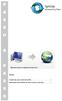 P A O A P A umário Criando uma nova conta do yncup... 2 Informações sobre direitos de autor e marcas comerciais.... 7 O Criando uma nova conta do yncup O My Online torage é o seu dispositivo de armazenamento
P A O A P A umário Criando uma nova conta do yncup... 2 Informações sobre direitos de autor e marcas comerciais.... 7 O Criando uma nova conta do yncup O My Online torage é o seu dispositivo de armazenamento
Manual Nero BackItUp
 Manual Nero BackItUp Informações sobre Direitos Autorais e Marcas Registradas Este documento e todo o seu conteúdo estão sujeitos a e estão protegidos por leis internacionais de direitos autorais e outras
Manual Nero BackItUp Informações sobre Direitos Autorais e Marcas Registradas Este documento e todo o seu conteúdo estão sujeitos a e estão protegidos por leis internacionais de direitos autorais e outras
Manual do InCD Reader
 Manual do InCD Reader Nero AG Informações sobre direitos de autor e marcas comerciais Este manual e todo o respectivo conteúdo estão protegidos por direitos de autor e são propriedade da Nero AG. Todos
Manual do InCD Reader Nero AG Informações sobre direitos de autor e marcas comerciais Este manual e todo o respectivo conteúdo estão protegidos por direitos de autor e são propriedade da Nero AG. Todos
Manual Nero BackItUp
 Manual Nero BackItUp Informações sobre Direitos Autorais e Marcas Registradas Este documento e todo o seu conteúdo está sujeito a e protegido por leis de direitos autorais internacionais e outras leis
Manual Nero BackItUp Informações sobre Direitos Autorais e Marcas Registradas Este documento e todo o seu conteúdo está sujeito a e protegido por leis de direitos autorais internacionais e outras leis
Nero ImageDrive Manual
 Nero ImageDrive Manual Nero AG Informações sobre direitos de autor e marcas O manual do Nero ImageDrive e todo o respectivo conteúdo estão protegidos por direitos de autor e são propriedade da Nero AG.
Nero ImageDrive Manual Nero AG Informações sobre direitos de autor e marcas O manual do Nero ImageDrive e todo o respectivo conteúdo estão protegidos por direitos de autor e são propriedade da Nero AG.
Início Rápido. Nero BackItUp. Ahead Software AG
 Início Rápido Nero BackItUp Ahead Software AG Informações sobre copyright e marcas comerciais O manual do utilizador Nero BackItUp e a totalidade do respectivo conteúdo estão protegidos por copyright e
Início Rápido Nero BackItUp Ahead Software AG Informações sobre copyright e marcas comerciais O manual do utilizador Nero BackItUp e a totalidade do respectivo conteúdo estão protegidos por copyright e
Manual do Nero MediaStreaming para MCE
 Manual do Nero MediaStreaming para MCE Nero AG Informações sobre direitos de autor e marcas O manual e todos os seus conteúdos estão protegidos pelos direitos de autores e são propriedade da empresa Nero
Manual do Nero MediaStreaming para MCE Nero AG Informações sobre direitos de autor e marcas O manual e todos os seus conteúdos estão protegidos pelos direitos de autores e são propriedade da empresa Nero
Mac OS X 10.6 Snow Leopard Manual de Instalação e Configuração
 Mac OS X 10.6 Snow Leopard Manual de Instalação e Configuração Leia este documento antes de instalar o Mac OS X. Ele inclui informações importantes acerca da instalação do Mac OS X. Requisitos de sistema
Mac OS X 10.6 Snow Leopard Manual de Instalação e Configuração Leia este documento antes de instalar o Mac OS X. Ele inclui informações importantes acerca da instalação do Mac OS X. Requisitos de sistema
Informações sobre Direitos Autorais e Marcas Registradas Este documento e todo o seu conteúdo estão sujeitos a e estão protegidos por leis
 Manual Informações sobre Direitos Autorais e Marcas Registradas Este documento e todo o seu conteúdo estão sujeitos a e estão protegidos por leis internacionais de direitos autorais e outras leis de propriedade
Manual Informações sobre Direitos Autorais e Marcas Registradas Este documento e todo o seu conteúdo estão sujeitos a e estão protegidos por leis internacionais de direitos autorais e outras leis de propriedade
Nero SecurDisc Viewer
 Nero SecurDisc Viewer Informações sobre direitos de autor e marcas comerciais Este documento e todos os seus conteúdos estão sujeitos e protegidos por leis internacionais de direitos de autor e outros
Nero SecurDisc Viewer Informações sobre direitos de autor e marcas comerciais Este documento e todos os seus conteúdos estão sujeitos e protegidos por leis internacionais de direitos de autor e outros
Manual Nero ControlCenter
 Manual Nero ControlCenter Informações sobre direitos autorais e marcas registradas Informações sobre Direitos Autorais e Marcas Registradas Este documento, assim como o software descrito nele, é fornecido
Manual Nero ControlCenter Informações sobre direitos autorais e marcas registradas Informações sobre Direitos Autorais e Marcas Registradas Este documento, assim como o software descrito nele, é fornecido
Seu manual do usuário EPSON LQ-630 http://pt.yourpdfguides.com/dref/1120693
 Você pode ler as recomendações contidas no guia do usuário, no guia de técnico ou no guia de instalação para. Você vai encontrar as respostas a todas suas perguntas sobre a no manual do usuário (informação,
Você pode ler as recomendações contidas no guia do usuário, no guia de técnico ou no guia de instalação para. Você vai encontrar as respostas a todas suas perguntas sobre a no manual do usuário (informação,
Manual Nero Kwik Media
 Manual Nero Kwik Media Informações sobre direitos de autor e marcas comerciais Este documento e todos os seus conteúdos estão sujeitos e protegidos por leis internacionais de direitos de autor e outros
Manual Nero Kwik Media Informações sobre direitos de autor e marcas comerciais Este documento e todos os seus conteúdos estão sujeitos e protegidos por leis internacionais de direitos de autor e outros
Manual Nero Kwik Media
 Manual Nero Kwik Media Informações sobre direitos de autor e marcas comerciais Este documento e todos os seus conteúdos estão sujeitos e protegidos por leis internacionais de direitos de autor e outros
Manual Nero Kwik Media Informações sobre direitos de autor e marcas comerciais Este documento e todos os seus conteúdos estão sujeitos e protegidos por leis internacionais de direitos de autor e outros
Memeo Instant Backup Guia Rápido de Introdução
 Introdução O Memeo Instant Backup é uma solução de cópias de segurança simples para um mundo digital complexo. O Memeo Instant Backup protege os seus dados, realizando automática e continuamente uma cópia
Introdução O Memeo Instant Backup é uma solução de cópias de segurança simples para um mundo digital complexo. O Memeo Instant Backup protege os seus dados, realizando automática e continuamente uma cópia
Manual do Nero Burn/Burn Settings Plug-in para MCE
 Manual do Nero Burn/Burn Settings Plug-in para MCE Nero AG Informações sobre direitos de autor e marcas O manual e todos os seus conteúdos estão protegidos pelos direitos de autores e são propriedade da
Manual do Nero Burn/Burn Settings Plug-in para MCE Nero AG Informações sobre direitos de autor e marcas O manual e todos os seus conteúdos estão protegidos pelos direitos de autores e são propriedade da
Informações sobre direitos de autor e marcas comerciais
 Nero BurnRights Informações sobre direitos de autor e marcas comerciais Este documento e todos os seus conteúdos estão sujeitos e protegidos por leis internacionais de direitos de autor e outros direitos
Nero BurnRights Informações sobre direitos de autor e marcas comerciais Este documento e todos os seus conteúdos estão sujeitos e protegidos por leis internacionais de direitos de autor e outros direitos
Boot Camp Manual de Instalação e Configuração
 Boot Camp Manual de Instalação e Configuração Contéudo 3 Introdução 4 Elementos necessários 5 Descrição geral da instalação 5 Passo 1: Verificar se existem actualizações 5 Passo 2: Preparar o computador
Boot Camp Manual de Instalação e Configuração Contéudo 3 Introdução 4 Elementos necessários 5 Descrição geral da instalação 5 Passo 1: Verificar se existem actualizações 5 Passo 2: Preparar o computador
Manual Nero Blu-ray Player
 Manual Nero Blu-ray Player Informações sobre direitos de autor e marcas comerciais Este documento e todos os seus conteúdos estão sujeitos e protegidos por leis internacionais de direitos de autor e outros
Manual Nero Blu-ray Player Informações sobre direitos de autor e marcas comerciais Este documento e todos os seus conteúdos estão sujeitos e protegidos por leis internacionais de direitos de autor e outros
Manual de utilizador
 Manual de utilizador Índice Introdução... 1 NOTAS IMPORTANTES... 1 Declarações Legais... 3 Instalação e Configuração... 5 Requisitos do Sistema... 5 Instalação... 5 Activação... 7 Actualização Automática...
Manual de utilizador Índice Introdução... 1 NOTAS IMPORTANTES... 1 Declarações Legais... 3 Instalação e Configuração... 5 Requisitos do Sistema... 5 Instalação... 5 Activação... 7 Actualização Automática...
Boot Camp Manual de Instalação e Configuração
 Boot Camp Manual de Instalação e Configuração Conteúdo 3 Introdução 3 Elementos necessários 4 Descrição geral da instalação 4 Passo 1: Verificar se existem actualizações 4 Passo 2: Preparar o computador
Boot Camp Manual de Instalação e Configuração Conteúdo 3 Introdução 3 Elementos necessários 4 Descrição geral da instalação 4 Passo 1: Verificar se existem actualizações 4 Passo 2: Preparar o computador
Nero AG SecurDisc Viewer
 Manual do SecurDisc Nero AG SecurDisc Informações sobre direitos autorais e marcas registradas O manual e todo o seu conteúdo é protegido por leis de direitos autorais e são de propriedade da Nero AG.
Manual do SecurDisc Nero AG SecurDisc Informações sobre direitos autorais e marcas registradas O manual e todo o seu conteúdo é protegido por leis de direitos autorais e são de propriedade da Nero AG.
Guia Rápido de Vodafone Conferencing
 Guia de Utilizador Vodafone Guia Rápido de Vodafone Conferencing O seu pequeno manual para criar, participar e realizar reuniões de Vodafone Conferencing. Vodafone Conferencing Visão geral O que é uma
Guia de Utilizador Vodafone Guia Rápido de Vodafone Conferencing O seu pequeno manual para criar, participar e realizar reuniões de Vodafone Conferencing. Vodafone Conferencing Visão geral O que é uma
My Storage para Microsoft Windows* XP
 A Intel e o respectivo logótipo são marcas ou marcas registadas da Intel Corporation ou das respectivas subsidiárias nos Estados Unidos e noutros países. *Outros nomes e marcas podem ser reivindicados
A Intel e o respectivo logótipo são marcas ou marcas registadas da Intel Corporation ou das respectivas subsidiárias nos Estados Unidos e noutros países. *Outros nomes e marcas podem ser reivindicados
Acronis Servidor de Licença. Manual do Utilizador
 Acronis Servidor de Licença Manual do Utilizador ÍNDICE 1. INTRODUÇÃO... 3 1.1 Descrição geral... 3 1.2 Política de licenças... 3 2. SISTEMAS OPERATIVOS SUPORTADOS... 4 3. INSTALAR O SERVIDOR DE LICENÇA
Acronis Servidor de Licença Manual do Utilizador ÍNDICE 1. INTRODUÇÃO... 3 1.1 Descrição geral... 3 1.2 Política de licenças... 3 2. SISTEMAS OPERATIVOS SUPORTADOS... 4 3. INSTALAR O SERVIDOR DE LICENÇA
Office 365 Manual Outlook 365 Web Application
 Office 365 Manual Outlook 365 Web Application Requisitos para usar o Office 365: Ter instalado pelo menos a versão 7 do Internet Explorer, Mozilla Firefox 15, Google Chrome 21 ou Safari no Mac. O que é
Office 365 Manual Outlook 365 Web Application Requisitos para usar o Office 365: Ter instalado pelo menos a versão 7 do Internet Explorer, Mozilla Firefox 15, Google Chrome 21 ou Safari no Mac. O que é
Guia rápido do utilizador
 Guia rápido do utilizador Índice Relatório de roubo 3 Criar um novo relatório de roubo 4 Fornecer detalhes do relatório de roubo Secção 1. Especificar o computador 5 Fornecer detalhes do relatório de roubo
Guia rápido do utilizador Índice Relatório de roubo 3 Criar um novo relatório de roubo 4 Fornecer detalhes do relatório de roubo Secção 1. Especificar o computador 5 Fornecer detalhes do relatório de roubo
Manual SecurDisc Viewer
 Manual SecurDisc Viewer Informações sobre direitos autorais e marcas registradas Informações sobre direitos autorais e marcas registradas Este documento, assim como o software aqui descrito, é fornecido
Manual SecurDisc Viewer Informações sobre direitos autorais e marcas registradas Informações sobre direitos autorais e marcas registradas Este documento, assim como o software aqui descrito, é fornecido
MANUAL DE INICIAÇÃO RÁPIDA PARA O. NOKIA PC SUITE 4.81 PARA NOKIA 6310i. Copyright Nokia Corporation 2002. Todos os direitos reservados.
 MANUAL DE INICIAÇÃO RÁPIDA PARA O NOKIA PC SUITE 4.81 PARA NOKIA 6310i Copyright Nokia Corporation 2002. Todos os direitos reservados. Issue 2 Índice 1. INTRODUÇÃO...1 2. REQUISITOS DO SISTEMA...1 3. INSTALAR
MANUAL DE INICIAÇÃO RÁPIDA PARA O NOKIA PC SUITE 4.81 PARA NOKIA 6310i Copyright Nokia Corporation 2002. Todos os direitos reservados. Issue 2 Índice 1. INTRODUÇÃO...1 2. REQUISITOS DO SISTEMA...1 3. INSTALAR
MANUAL DO UTILIZADOR DO BACKUP HD SERIES
 MANUAL DO UTILIZADOR DO BACKUP HD SERIES OBRIGADO por ter adquirido a aplicação ClickFree Backup. Estas instruções foram reunidas para o ajudar a utilizar o produto, mas de um modo geral esperamos que
MANUAL DO UTILIZADOR DO BACKUP HD SERIES OBRIGADO por ter adquirido a aplicação ClickFree Backup. Estas instruções foram reunidas para o ajudar a utilizar o produto, mas de um modo geral esperamos que
QNAP Surveillance Client para MAC
 QNAP Surveillance Client para MAC Chapter 1. Instalar o QNAP Surveillance Client 1. Clique duas vezes em "QNAP Surveillance Client V1.0.1 Build 5411.dmg". Após alguns segundos, é exibida a seguinte imagem.
QNAP Surveillance Client para MAC Chapter 1. Instalar o QNAP Surveillance Client 1. Clique duas vezes em "QNAP Surveillance Client V1.0.1 Build 5411.dmg". Após alguns segundos, é exibida a seguinte imagem.
Archive Player Divar Series. Manual de Utilização
 Archive Player Divar Series pt Manual de Utilização Archive Player Índice pt 3 Índice 1 Introdução 4 2 Operação 5 2.1 Iniciar o programa 5 2.2 Conhecer a janela principal 6 2.3 Botão Abrir 6 2.4 Vistas
Archive Player Divar Series pt Manual de Utilização Archive Player Índice pt 3 Índice 1 Introdução 4 2 Operação 5 2.1 Iniciar o programa 5 2.2 Conhecer a janela principal 6 2.3 Botão Abrir 6 2.4 Vistas
Manual Nero BackItUp
 Manual Nero BackItUp Informações sobre Direitos Autorais e Marcas Registradas Este documento, assim como o software descrito nele, é fornecido em forma de licença e somente pode ser usado ou reproduzido
Manual Nero BackItUp Informações sobre Direitos Autorais e Marcas Registradas Este documento, assim como o software descrito nele, é fornecido em forma de licença e somente pode ser usado ou reproduzido
Segurança e recuperação Manual do utilizador
 Segurança e recuperação Manual do utilizador Copyright 2009 Hewlett-Packard Development Company, L.P. Microsoft é uma marca comercial registada da Microsoft Corporation nos E.U.A. As informações contidas
Segurança e recuperação Manual do utilizador Copyright 2009 Hewlett-Packard Development Company, L.P. Microsoft é uma marca comercial registada da Microsoft Corporation nos E.U.A. As informações contidas
Cópia de Segurança e Recuperação Manual do utilizador
 Cópia de Segurança e Recuperação Manual do utilizador Copyright 2007 Hewlett-Packard Development Company, L.P. Windows é uma marca registada da Microsoft Corporation nos E.U.A. As informações aqui contidas
Cópia de Segurança e Recuperação Manual do utilizador Copyright 2007 Hewlett-Packard Development Company, L.P. Windows é uma marca registada da Microsoft Corporation nos E.U.A. As informações aqui contidas
Manual Brother Image Viewer para Android
 Manual Brother Image Viewer para Android Versão 0 POR Definições de notas Ao longo deste Manual do Utilizador, é utilizado o seguinte ícone: NOTA As Notas indicam o que fazer perante uma determinada situação
Manual Brother Image Viewer para Android Versão 0 POR Definições de notas Ao longo deste Manual do Utilizador, é utilizado o seguinte ícone: NOTA As Notas indicam o que fazer perante uma determinada situação
Nero ControlCenter 2
 Nero ControlCenter Informações sobre direitos de autor e marcas comerciais Este documento e todos os seus conteúdos estão sujeitos e protegidos por leis internacionais de direitos de autor e outros direitos
Nero ControlCenter Informações sobre direitos de autor e marcas comerciais Este documento e todos os seus conteúdos estão sujeitos e protegidos por leis internacionais de direitos de autor e outros direitos
Manual. Nero MediaHome. Nero AG
 Manual Nero MediaHome Nero AG Informações sobre copyright e marcas comerciais O manual do Nero MediaHome e a totalidade do respectivo conteúdo estão protegidos por copyright e são propriedade da Nero AG.
Manual Nero MediaHome Nero AG Informações sobre copyright e marcas comerciais O manual do Nero MediaHome e a totalidade do respectivo conteúdo estão protegidos por copyright e são propriedade da Nero AG.
Manual do Nero Scout. Nero AG
 Manual do Nero Scout Nero AG Informações sobre direitos autorais e marcas registradas O manual do Nero Scout e todo o seu conteúdo é protegido por leis de direitos autorais e são de propriedade da Nero
Manual do Nero Scout Nero AG Informações sobre direitos autorais e marcas registradas O manual do Nero Scout e todo o seu conteúdo é protegido por leis de direitos autorais e são de propriedade da Nero
1 Ajuda da Internet M vel Clix
 1 Ajuda da Internet M vel Clix Descrição geral Esta aplicação permite Ligar/Desligar por intermédio de uma PC Card / Modem USB. Janela principal da Internet M vel Clix Indica o estado de roaming Minimizes
1 Ajuda da Internet M vel Clix Descrição geral Esta aplicação permite Ligar/Desligar por intermédio de uma PC Card / Modem USB. Janela principal da Internet M vel Clix Indica o estado de roaming Minimizes
MANUAL DE CONSULTA RÁPIDA DO MODEM OPTIONS FOR NOKIA 7650. Copyright 2002 Nokia. Todos os direitos reservados 9354493 Issue 2
 MANUAL DE CONSULTA RÁPIDA DO MODEM OPTIONS FOR NOKIA 7650 Copyright 2002 Nokia. Todos os direitos reservados 9354493 Issue 2 Índice 1. INTRODUÇÃO...1 2. INSTALAR O MODEM OPTIONS FOR NOKIA 7650...1 3. SELECCIONAR
MANUAL DE CONSULTA RÁPIDA DO MODEM OPTIONS FOR NOKIA 7650 Copyright 2002 Nokia. Todos os direitos reservados 9354493 Issue 2 Índice 1. INTRODUÇÃO...1 2. INSTALAR O MODEM OPTIONS FOR NOKIA 7650...1 3. SELECCIONAR
Câmara Digital Guia de Software
 Câmara Digital / Câmara Digital Guia de Software Todos os direitos reservados. Esta publicação não pode ser integral ou parcialmente reproduzida, arquivada nem transmitida por qualquer processo electrónico,
Câmara Digital / Câmara Digital Guia de Software Todos os direitos reservados. Esta publicação não pode ser integral ou parcialmente reproduzida, arquivada nem transmitida por qualquer processo electrónico,
UNIDADE 2: Sistema Operativo em Ambiente Gráfico
 Ambiente Gráfico Configurações Acessórios O Sistema Operativo (SO) é o conjunto de programas fundamentais que permitem que o computador funcione e que comunique com o exterior. Actualmente o Windows é
Ambiente Gráfico Configurações Acessórios O Sistema Operativo (SO) é o conjunto de programas fundamentais que permitem que o computador funcione e que comunique com o exterior. Actualmente o Windows é
VM Card. Referência das Definições Web das Funções Avançadas. Manuais do Utilizador
 VM Card Manuais do Utilizador Referência das Definições Web das Funções Avançadas 1 Introdução 2 Ecrãs 3 Definição de Arranque 4 Informações de Função Avançada 5 Instalar 6 Desinstalar 7 Ferramentas do
VM Card Manuais do Utilizador Referência das Definições Web das Funções Avançadas 1 Introdução 2 Ecrãs 3 Definição de Arranque 4 Informações de Função Avançada 5 Instalar 6 Desinstalar 7 Ferramentas do
Manual Nero ControlCenter
 Manual Nero ControlCenter Informações sobre direitos autorais e marcas registradas Informações sobre direitos autorais e marcas registradas Este documento, assim como o software aqui descrito, é fornecido
Manual Nero ControlCenter Informações sobre direitos autorais e marcas registradas Informações sobre direitos autorais e marcas registradas Este documento, assim como o software aqui descrito, é fornecido
Boot Camp Manual de Instalação e Configuração
 Boot Camp Manual de Instalação e Configuração Conteúdo 3 Introdução 3 Do que necessita 4 Descrição geral da instalação 4 Passo 1: Procurar actualizações 4 Passo 2: Preparar o computador Mac para o Windows
Boot Camp Manual de Instalação e Configuração Conteúdo 3 Introdução 3 Do que necessita 4 Descrição geral da instalação 4 Passo 1: Procurar actualizações 4 Passo 2: Preparar o computador Mac para o Windows
OneTouch ZOOM Pro Diabetes Management Software. Guia de Instalação. Procedimento de instalação
 OneTouch ZOOM Pro Diabetes Management Software com SnapShot Guia de Instalação Procedimento de instalação 1. Insira o CD de instalação do OneTouch Zoom Pro na unidade de CD-ROM. NOTA: Se instalar o programa
OneTouch ZOOM Pro Diabetes Management Software com SnapShot Guia de Instalação Procedimento de instalação 1. Insira o CD de instalação do OneTouch Zoom Pro na unidade de CD-ROM. NOTA: Se instalar o programa
Pesquisa e organização de informação
 Pesquisa e organização de informação Capítulo 3 A capacidade e a variedade de dispositivos de armazenamento que qualquer computador atual possui, tornam a pesquisa de informação um desafio cada vez maior
Pesquisa e organização de informação Capítulo 3 A capacidade e a variedade de dispositivos de armazenamento que qualquer computador atual possui, tornam a pesquisa de informação um desafio cada vez maior
BACKUP ONLINE PASSOS PARA CONFIGURAÇÃO INICIAL DO PRODUTO
 BACKUP ONLINE PASSOS PARA CONFIGURAÇÃO INICIAL DO PRODUTO Criação de Conta de Usuário...03 Edição da Conta de Usuário...10 Download do Backup Online Embratel...10 Descrição dos Conjuntos de Cópia de Segurança...19
BACKUP ONLINE PASSOS PARA CONFIGURAÇÃO INICIAL DO PRODUTO Criação de Conta de Usuário...03 Edição da Conta de Usuário...10 Download do Backup Online Embratel...10 Descrição dos Conjuntos de Cópia de Segurança...19
Manual Nero BackItUp
 Manual Nero BackItUp Informações sobre direitos autorais e marcas registradas Informações de direitos autorais e marcas registradas Este documento, assim como o software descrito nele, é fornecido em forma
Manual Nero BackItUp Informações sobre direitos autorais e marcas registradas Informações de direitos autorais e marcas registradas Este documento, assim como o software descrito nele, é fornecido em forma
Internet Update de PaintManager TM. Manual de instalação e utilização do programa de actualização
 Internet Update de PaintManager TM Manual de instalação e utilização do programa de actualização ÍNDICE O que é o programa Internet Update? 3 Como se instala e executa o programa? 3 Aceder ao programa
Internet Update de PaintManager TM Manual de instalação e utilização do programa de actualização ÍNDICE O que é o programa Internet Update? 3 Como se instala e executa o programa? 3 Aceder ao programa
Motorola Phone Tools. Início Rápido
 Motorola Phone Tools Início Rápido Conteúdo Requisitos mínimos... 2 Antes da instalação Motorola Phone Tools... 3 Instalar Motorola Phone Tools... 4 Instalação e configuração do dispositivo móvel... 5
Motorola Phone Tools Início Rápido Conteúdo Requisitos mínimos... 2 Antes da instalação Motorola Phone Tools... 3 Instalar Motorola Phone Tools... 4 Instalação e configuração do dispositivo móvel... 5
Boot Camp Manual de Instalação e Configuração
 Boot Camp Manual de Instalação e Configuração Índice 3 Introdução 4 Descrição geral da instalação 4 Passo 1: Verificar se existem actualizações 4 Passo 2: Preparar o computador Mac para o Windows 4 Passo
Boot Camp Manual de Instalação e Configuração Índice 3 Introdução 4 Descrição geral da instalação 4 Passo 1: Verificar se existem actualizações 4 Passo 2: Preparar o computador Mac para o Windows 4 Passo
O Acer erecovery Management
 O Acer erecovery Management O Acer erecovery Management constitui uma forma rápida, fiável e segura de restaurar o seu computador para as predefinições de fábrica ou para a configuração do sistema definida
O Acer erecovery Management O Acer erecovery Management constitui uma forma rápida, fiável e segura de restaurar o seu computador para as predefinições de fábrica ou para a configuração do sistema definida
Samsung Data Migration v3.0 Guia de Introdução e Instalação
 Samsung Data Migration v3.0 Guia de Introdução e Instalação 2015. 09 (Rev 3.0.) A SAMSUNG ELECTRONICS RESERVA-SE O DIREITO DE ALTERAR PRODUTOS, INFORMAÇ Õ ES E ESPECIFICAÇ Õ ES SEM AVISO PRÉ VIO. Os produtos
Samsung Data Migration v3.0 Guia de Introdução e Instalação 2015. 09 (Rev 3.0.) A SAMSUNG ELECTRONICS RESERVA-SE O DIREITO DE ALTERAR PRODUTOS, INFORMAÇ Õ ES E ESPECIFICAÇ Õ ES SEM AVISO PRÉ VIO. Os produtos
ClassPad Add-In Installer
 Para a ClassPad 300/ClassPad 300 PLUS Po ClassPad Add-In Installer Manual de Instruções http://world.casio.com/edu/ http://classpad.net/ ClassPad Add-In Installer O ClassPad Add-In Installer permite-lhe
Para a ClassPad 300/ClassPad 300 PLUS Po ClassPad Add-In Installer Manual de Instruções http://world.casio.com/edu/ http://classpad.net/ ClassPad Add-In Installer O ClassPad Add-In Installer permite-lhe
Informações sobre Direitos Autorais e Marcas Registradas
 Nero MediaHome Informações sobre Direitos Autorais e Marcas Registradas Este documento e todo o seu conteúdo está sujeito a e protegido por leis de direitos autorais internacionais e outras leis de propriedade
Nero MediaHome Informações sobre Direitos Autorais e Marcas Registradas Este documento e todo o seu conteúdo está sujeito a e protegido por leis de direitos autorais internacionais e outras leis de propriedade
MANUAL DE INICIAÇÃO RÁPIDA PARA. Instalar o Nokia Connectivity Cable Drivers
 MANUAL DE INICIAÇÃO RÁPIDA PARA Instalar o Nokia Connectivity Cable Drivers Índice 1. Introdução...1 2. Requisitos...1 3. Instalar O Nokia Connectivity Cable Drivers...2 3.1 Antes da instalação...2 3.2
MANUAL DE INICIAÇÃO RÁPIDA PARA Instalar o Nokia Connectivity Cable Drivers Índice 1. Introdução...1 2. Requisitos...1 3. Instalar O Nokia Connectivity Cable Drivers...2 3.1 Antes da instalação...2 3.2
Acer edatasecurity Management
 1 Acer edatasecurity Management Através da aplicação das mais avançadas tecnologias criptográficas, o Acer edatasecurity Management oferece aos utilizadores de PCs Acer uma maior segurança ao nível dos
1 Acer edatasecurity Management Através da aplicação das mais avançadas tecnologias criptográficas, o Acer edatasecurity Management oferece aos utilizadores de PCs Acer uma maior segurança ao nível dos
PRIMAVERA EXPRESS: Funcionalidades do Produto
 PRIMAVERA EXPRESS: Funcionalidades do Produto Como efetuo a mudança de ano do Ponto de Venda? No Programa Express aceda a Tabelas Pontos de Venda Postos de Venda abrir o separador Movimentos Caixa e: -
PRIMAVERA EXPRESS: Funcionalidades do Produto Como efetuo a mudança de ano do Ponto de Venda? No Programa Express aceda a Tabelas Pontos de Venda Postos de Venda abrir o separador Movimentos Caixa e: -
Acer erecovery Management
 1 Acer erecovery Management Desenvolvido pela equipa de software da Acer, o Acer erecovery Management é uma ferramenta que lhe permite de forma fácil, fiável e segura restaurar o seu computador para o
1 Acer erecovery Management Desenvolvido pela equipa de software da Acer, o Acer erecovery Management é uma ferramenta que lhe permite de forma fácil, fiável e segura restaurar o seu computador para o
Manual Nero BackItUp
 Manual Nero BackItUp Informações sobre direitos autorais e marcas registradas Informações sobre direitos autorais e marcas registradas Este documento,assim como o software aqui descrito, é fornecido como
Manual Nero BackItUp Informações sobre direitos autorais e marcas registradas Informações sobre direitos autorais e marcas registradas Este documento,assim como o software aqui descrito, é fornecido como
EM4590R1 Repetidor Sem Fios WPS
 EM4590R1 Repetidor Sem Fios WPS EM4590R1 Repetidor Sem Fios WPS 2 PORTUGUÊS Índice 1.0 Introdução... 2 1.1 Conteúdo da embalagem... 2 2.0 Onde colocar o repetidor sem fios WPS EM4590?... 3 3.0 Configurar
EM4590R1 Repetidor Sem Fios WPS EM4590R1 Repetidor Sem Fios WPS 2 PORTUGUÊS Índice 1.0 Introdução... 2 1.1 Conteúdo da embalagem... 2 2.0 Onde colocar o repetidor sem fios WPS EM4590?... 3 3.0 Configurar
Manual Nero Blu-ray Player
 Manual Nero Blu-ray Player Informações sobre Direitos Autorais e Marcas Registradas Este documento e todo o seu conteúdo está sujeito a e protegido por leis de direitos autorais internacionais e outras
Manual Nero Blu-ray Player Informações sobre Direitos Autorais e Marcas Registradas Este documento e todo o seu conteúdo está sujeito a e protegido por leis de direitos autorais internacionais e outras
Manual TIM PROTECT BACKUP. Manual do Usuário. Versão 1.0.0. Copyright TIM PROTECT BACKUP 2013. http://timprotect.com.br/
 Manual do Usuário Versão 1.0.0 Copyright TIM PROTECT BACKUP 2013 http://timprotect.com.br/ 1 1 Índice 1 Índice... 2 2 TIM PROTECT BACKUP...Erro! Indicador não definido. 3 TIM PROTECT BACKUP Web... 6 3.1
Manual do Usuário Versão 1.0.0 Copyright TIM PROTECT BACKUP 2013 http://timprotect.com.br/ 1 1 Índice 1 Índice... 2 2 TIM PROTECT BACKUP...Erro! Indicador não definido. 3 TIM PROTECT BACKUP Web... 6 3.1
Calculadora Virtual HP Prime
 Calculadora Virtual HP Prime Número de peça HP: NW280-3002 Edição 2, fevereiro de 2014 Avisos Legais Este manual e os exemplos nele incluídos são fornecidos "tal como estão" e estão sujeitos a alteração
Calculadora Virtual HP Prime Número de peça HP: NW280-3002 Edição 2, fevereiro de 2014 Avisos Legais Este manual e os exemplos nele incluídos são fornecidos "tal como estão" e estão sujeitos a alteração
Internet Móvel Clix. Guia de Instalação
 Internet Móvel Clix Guia de Instalação Conteúdo Requisitos mínimos... 2 Antes de instalar... 2 Instalar a Internet Móvel... 3 Desinstalar a Internet Móvel... 3 Janela principal da Internet Móvel... 4 Informações
Internet Móvel Clix Guia de Instalação Conteúdo Requisitos mínimos... 2 Antes de instalar... 2 Instalar a Internet Móvel... 3 Desinstalar a Internet Móvel... 3 Janela principal da Internet Móvel... 4 Informações
O AMBIENTE DE TRABALHO DO WINDOWS
 O AMBIENTE DE TRABALHO DO WINDOWS O Windows funciona como um Sistema Operativo, responsável pelo arranque do computador. Um computador que tenha o Windows instalado, quando arranca, entra directamente
O AMBIENTE DE TRABALHO DO WINDOWS O Windows funciona como um Sistema Operativo, responsável pelo arranque do computador. Um computador que tenha o Windows instalado, quando arranca, entra directamente
Manual do utilizador. Aplicação de agente
 Manual do utilizador Aplicação de agente Versão 8.0 - Otubro 2010 Aviso legal: A Alcatel, a Lucent, a Alcatel-Lucent e o logótipo Alcatel-Lucent são marcas comerciais da Alcatel-Lucent. Todas as outras
Manual do utilizador Aplicação de agente Versão 8.0 - Otubro 2010 Aviso legal: A Alcatel, a Lucent, a Alcatel-Lucent e o logótipo Alcatel-Lucent são marcas comerciais da Alcatel-Lucent. Todas as outras
Mac OS X 10.6 Snow Leopard Guia de instalação e configuração
 Mac OS X 10.6 Snow Leopard Guia de instalação e configuração Leia este documento antes de instalar o Mac OS X. Ele inclui informações importantes sobre como instalar o Mac OS X. Requisitos do sistema Para
Mac OS X 10.6 Snow Leopard Guia de instalação e configuração Leia este documento antes de instalar o Mac OS X. Ele inclui informações importantes sobre como instalar o Mac OS X. Requisitos do sistema Para
SYNCING.NET 2.0 Instalação & Configuração
 SYNCING.NET 2.0 Instalação & Configuração Dicas e Recomendações...1 Instalação...2 Configuração...2 Primeiros Passos...2 Sincronização de Pastas (Partilha de Arquivos)...3 Criar uma nova rede de partilha
SYNCING.NET 2.0 Instalação & Configuração Dicas e Recomendações...1 Instalação...2 Configuração...2 Primeiros Passos...2 Sincronização de Pastas (Partilha de Arquivos)...3 Criar uma nova rede de partilha
Guia "Web Connect" Versão 0 POR
 Guia "Web Connect" Versão 0 POR Modelos aplicáveis Este Manual do Utilizador aplica-se aos seguintes modelos: ADS-2500W e ADS-2600W Definições de notas Ao longo deste Manual do Utilizador, é utilizado
Guia "Web Connect" Versão 0 POR Modelos aplicáveis Este Manual do Utilizador aplica-se aos seguintes modelos: ADS-2500W e ADS-2600W Definições de notas Ao longo deste Manual do Utilizador, é utilizado
Outlook 2003. Apresentação
 Outlook 2003 Apresentação O Microsoft Office Outlook 2003 é um programa de comunicação e gerenciador de informações pessoais que fornece um local unificado para o gerenciamento de e-mails, calendários,
Outlook 2003 Apresentação O Microsoft Office Outlook 2003 é um programa de comunicação e gerenciador de informações pessoais que fornece um local unificado para o gerenciamento de e-mails, calendários,
Placa de rede local sem fios Nokia C110/C111. Manual de Instalação
 Placa de rede local sem fios Nokia C110/C111 Manual de Instalação DECLARAÇÃO DE CONFORMIDADE A NOKIA MOBILE PHONES Ltd declara ser a única responsável pela conformidade dos produtos DTN-10 e DTN-11 com
Placa de rede local sem fios Nokia C110/C111 Manual de Instalação DECLARAÇÃO DE CONFORMIDADE A NOKIA MOBILE PHONES Ltd declara ser a única responsável pela conformidade dos produtos DTN-10 e DTN-11 com
Software da Impressora
 Software da Impressora Acerca do Software da Impressora O software Epson inclui o controlador de impressão e o EPSON Status Monitor 3. O controlador de impressão é um software que permite controlar a impressora
Software da Impressora Acerca do Software da Impressora O software Epson inclui o controlador de impressão e o EPSON Status Monitor 3. O controlador de impressão é um software que permite controlar a impressora
mobile PhoneTools Guia do Usuário
 mobile PhoneTools Guia do Usuário Conteúdo Requisitos...2 Antes da instalação...3 Instalar mobile PhoneTools...4 Instalação e configuração do telefone celular...5 Registro on-line...7 Desinstalar mobile
mobile PhoneTools Guia do Usuário Conteúdo Requisitos...2 Antes da instalação...3 Instalar mobile PhoneTools...4 Instalação e configuração do telefone celular...5 Registro on-line...7 Desinstalar mobile
PROJ. Nº 528362 LLP-1-2012-1-NL-ERASMUS-ECUE
 REDIVE GUIA LMS PROJ. Nº 528362 LLP-1-2012-1-NL-ERASMUS-ECUE Projecto financiado com o apoio da Comissão Europeia. A informação contida nesta publicação vincula exclusivamente o autor, não sendo a Comissão
REDIVE GUIA LMS PROJ. Nº 528362 LLP-1-2012-1-NL-ERASMUS-ECUE Projecto financiado com o apoio da Comissão Europeia. A informação contida nesta publicação vincula exclusivamente o autor, não sendo a Comissão
Perguntas frequentes. Gravador Philips para iphone
 Perguntas frequentes Gravador Philips para iphone Índice O que é necessário para criar um sistema de ditado profissional? 3 1. Software do servidor Web 2. Servidor Philips SpeechExec Mobile 3. Aplicação
Perguntas frequentes Gravador Philips para iphone Índice O que é necessário para criar um sistema de ditado profissional? 3 1. Software do servidor Web 2. Servidor Philips SpeechExec Mobile 3. Aplicação
Acer econsole Manual do Utilizador
 Acer econsole Manual do Utilizador 1 Informações sobre software de outras empresas ou software gratuito O software pré-instalado, integrado ou distribuído com os produtos fornecidos pela Acer contém programas
Acer econsole Manual do Utilizador 1 Informações sobre software de outras empresas ou software gratuito O software pré-instalado, integrado ou distribuído com os produtos fornecidos pela Acer contém programas
Manual Vivo Sync. Manual do Usuário. Versão 1.0.0. Copyright Vivo 2013. http://vivosync.com.br
 Manual do Usuário Versão 1.0.0 Copyright Vivo 2013 http://vivosync.com.br 1 1 Índice 1 Índice... 2 2 Vivo Sync... 5 3 Vivo Sync Web... 6 3.1 Página Inicial... 6 3.1.1 Novo Contato... 7 3.1.2 Editar Contato...
Manual do Usuário Versão 1.0.0 Copyright Vivo 2013 http://vivosync.com.br 1 1 Índice 1 Índice... 2 2 Vivo Sync... 5 3 Vivo Sync Web... 6 3.1 Página Inicial... 6 3.1.1 Novo Contato... 7 3.1.2 Editar Contato...
Nero SecurDisc Viewer 2
 Informações sobre Direitos Autorais e Marcas Registradas Este documento e todo o seu conteúdo está sujeito a e protegido por leis de direitos autorais internacionais e outras leis de propriedade intelecual,
Informações sobre Direitos Autorais e Marcas Registradas Este documento e todo o seu conteúdo está sujeito a e protegido por leis de direitos autorais internacionais e outras leis de propriedade intelecual,
Manual Vivo Sync. Manual do Usuário. Versão 1.0.0. Copyright Vivo 2013. http://vivosync.com.br
 Manual do Usuário Versão 1.0.0 Copyright Vivo 2013 http://vivosync.com.br 1 1 Índice 1 Índice... 2 2 Vivo Sync... 4 3 Vivo Sync Web... 5 3.1 Página Inicial... 5 3.1.1 Novo Contato... 6 3.1.2 Editar Contato...
Manual do Usuário Versão 1.0.0 Copyright Vivo 2013 http://vivosync.com.br 1 1 Índice 1 Índice... 2 2 Vivo Sync... 4 3 Vivo Sync Web... 5 3.1 Página Inicial... 5 3.1.1 Novo Contato... 6 3.1.2 Editar Contato...
Como utilizar o P-touch Transfer Manager
 Como utilizar o P-touch Transfer Manager Versão 0 POR Introdução Nota importante O conteúdo deste documento e as especificações do produto estão sujeitos a alteração sem aviso prévio. A Brother reserva
Como utilizar o P-touch Transfer Manager Versão 0 POR Introdução Nota importante O conteúdo deste documento e as especificações do produto estão sujeitos a alteração sem aviso prévio. A Brother reserva
Samsung Data Migration v2.7 Guia de Introdução e Instalação
 Samsung Data Migration v2.7 Guia de Introdução e Instalação 2014.07 (Rev 2.7.) Exclusão de Responsabilidade A SAMSUNG ELECTRONICS RESERVA-SE O DIREITO DE ALTERAR PRODUTOS, INFORMAÇÕES E ESPECIFICAÇÕES
Samsung Data Migration v2.7 Guia de Introdução e Instalação 2014.07 (Rev 2.7.) Exclusão de Responsabilidade A SAMSUNG ELECTRONICS RESERVA-SE O DIREITO DE ALTERAR PRODUTOS, INFORMAÇÕES E ESPECIFICAÇÕES
Ambiente de trabalho. Configurações. Acessórios
 Ambiente de trabalho Configurações Acessórios O Sistema Operativo (SO) é o conjunto de programas fundamentais que permitem que o computador funcione e comunique com o exterior. Actualmente, o Windows é
Ambiente de trabalho Configurações Acessórios O Sistema Operativo (SO) é o conjunto de programas fundamentais que permitem que o computador funcione e comunique com o exterior. Actualmente, o Windows é
Índice. Manual Backup Online. 03 Capítulo 1: Visão Geral
 Índice 03 Capítulo 1: Visão Geral 04 Capítulo 2: Conta de Usuário 04 Criação 08 Edição 09 Grupo de Usuários 10 Informações da Conta 12 Capítulo 3: Download do Backup Online Embratel 16 Capítulo 4: Cópia
Índice 03 Capítulo 1: Visão Geral 04 Capítulo 2: Conta de Usuário 04 Criação 08 Edição 09 Grupo de Usuários 10 Informações da Conta 12 Capítulo 3: Download do Backup Online Embratel 16 Capítulo 4: Cópia
Video Recording Manager export Wizard Version 1.0. Manual do software
 Video Recording Manager export Wizard Version 1.0 pt Manual do software Video Recording Manager export Wizard Índice pt 3 Índice 1 Introdução 4 2 Vista geral do sistema 4 3 Instalação 4 4 Começar 5 5
Video Recording Manager export Wizard Version 1.0 pt Manual do software Video Recording Manager export Wizard Índice pt 3 Índice 1 Introdução 4 2 Vista geral do sistema 4 3 Instalação 4 4 Começar 5 5
COMPETÊNCIAS BÁSICAS EM TIC NAS EB1
 COMPETÊNCIAS BÁSICAS EM TIC NAS EB1 Oficina do Correio Para saber mais sobre Correio electrónico 1. Dicas para melhor gerir e organizar o Correio Electrónico utilizando o Outlook Express Criar Pastas Escrever
COMPETÊNCIAS BÁSICAS EM TIC NAS EB1 Oficina do Correio Para saber mais sobre Correio electrónico 1. Dicas para melhor gerir e organizar o Correio Electrónico utilizando o Outlook Express Criar Pastas Escrever
Manual Nero ControlCenter
 Manual Nero ControlCenter Informações sobre direitos de autor e marcas comerciais Este documento e todos os seus conteúdos estão sujeitos e protegidos por leis internacionais de direitos de autor e outros
Manual Nero ControlCenter Informações sobre direitos de autor e marcas comerciais Este documento e todos os seus conteúdos estão sujeitos e protegidos por leis internacionais de direitos de autor e outros
